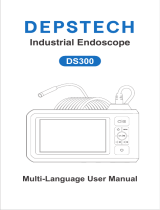• Empndliche Oberächen (mit Möbelpolituren etc.) könnten mit dem Gehäuse chemisch
reagieren.
• In gewerblichen Einrichtungen sind die Unfallverhütungsvorschriften des Verbandes der
gewerblichen Berufsgenossenschaften für elektrische Anlagen und Betriebsmittel zu
beachten.
• Verwenden Sie das Produkt niemals gleich dann, wenn es von einem kalten in einen warmen
Raum gebracht wird. Das dabei entstehende Kondenswasser kann unter Umständen das
Produkt zerstören. Lassen Sie das Produkt zuerst auf Zimmertemperatur kommen, bevor es
angeschlossen und verwendet wird. Dies kann u.U. mehrere Stunden dauern.
• Achtung, LED-Licht:
- Nicht in den LED-Lichtstrahl blicken!
- Nicht direkt oder mit optischen Instrumenten betrachten!
• Dieses Produkt ist nicht zur Überwachung oder Anfertigung von Aufzeichnungen von
Personen bestimmt, ohne diese vorher darüber in Kenntnis gesetzt zu haben. Beachten Sie
die einschlägigen Gesetze in Ihrem Land.
• Wenden Sie sich an eine Fachkraft, wenn Sie Zweifel über die Arbeitsweise, die Sicherheit
oder den Anschluss des Produkts haben.
• Lassen Sie Wartungs-, Anpassungs- und Reparaturarbeiten ausschließlich von einem
Fachmann bzw. einer Fachwerkstatt durchführen.
• Sollten Sie noch Fragen haben, die in dieser Bedienungsanleitung nicht beantwortet werden,
wenden Sie sich an unseren technischen Kundendienst oder an andere Fachleute.
Bedienelemente
1
3
6
5
2
4
1 Aufsätze (Haken, Magnet, Spiegel)
2 USB-OTG-Anschlusskabel
3 USB-Stecker
4 Drehregler für Helligkeitsregelung
5 USB-Kabel
6 Kamerakopf
Software-Installation
„ViewPlayCap“ ist eine anwenderfreundliche Windows
®
Software, die Ihnen die Durchführung
von Inspektionen mit Live-Übertragung, Aufzeichnung von Videos, Anfertigen von Aufnahmen
und Speicherung auf Ihrem Computer ermöglicht.
• Starten Sie einen Computer mit dem Betriebssystem Windows
®
.
• Stellen Sie sicher, dass das Endoskop vom Computer getrennt ist.
• Legen Sie die CD aus dem Lieferumfang in Ihrem CD- oder DVD-Laufwerk ein. Zur Installation der
Software sind die Zugangsrechte des Administrators erforderlich.
• Die Installation startet nach Einlegen der Software-CD automatisch. Falls noch nicht erfolgt, gehen Sie zu
Ihrem CD- oder DVD-Laufwerk und öffnen Sie den Ordner „ViewPlayCap“. Doppelklicken Sie dann auf die
Datei „setup.exe“, um die manuelle Installation zu starten.
• Je nach Betriebssystem kann ein Neustart erforderlich sein.
• „ViewPlayCap“ ist nun auf Ihrem Computer installiert.
Inbetriebnahme
Halten Sie den Kamerakopf und das Kabel nur in stromlose Flüssigkeiten. Das Kabel
darf nicht über die Höchststandsmarkierung „IP67 max. Water Level“ hinaus eingetaucht
werden.
Das Endoskop darf nur in spannungslosen Anlagen zur Inspektion eingesetzt werden.
Der Kamerakopf ist aus Metall und kann zu Kurzschlüssen führen. Schalten Sie aus
Sicherheitsgründen vor jeder Inspektion alle Anlagenteile spannungslos.
Der minimale Biegeradius von 45 mm darf nicht unterschritten werden.
a) „ViewPlayCap“ starten - Bild und Videoaufnahme vorbereiten
• Schließen Sie das Endoskop an einem verfügbaren USB-Anschluss am Computer an. Falls möglich, so
entfernen Sie weitere Digital-Bildaufzeichnungsgeräte.
• Doppelklicken Sie auf das Symbol „ViewPlayCap“ auf dem Desktop oder im Menü „Start“. Die Software
identiziert die Endoskopkamera als ein Bildaufzeichnungsgerät.
• In „ViewPlayCap“ gehen Sie zum Hauptmenü „Devices“ und wählen Sie „USB Video Device“.
Bei gleichzeitigem Anschluss mehrerer Bildaufzeichnungsgeräte am Computer kann es
zu Fehlermeldungen kommen. In einem solchen Fall trennen Sie bitte alle anderen Geräte
vom Computer.
• Die Schnellzugriffsleiste ermöglicht den raschen Zugang zu wesentlichen Funktionsmerkmalen, wie
nachstehend beschrieben:
Zum Ein-/
Ausschalten
der Vorschau
(Live-Streaming)
anklicken.
Für eine Bildaufnahme
anklicken
Für eine
Videoaufzeichnung
anklicken
Zur Änderung der
Videoeigenschaften anklicken
Zur Änderung der
Video-Filtereinstellungen anklicken
Zur Ansicht der
Softwareversion
und der Daten zur
Veröffentlichung
anklicken
Bedienungsanleitung
USB Endoskop BS-26 mit OTG-Funktion
Best.-Nr. 1783918
Bestimmungsgemäße Verwendung
Das Produkt wird in Verbindung mit einem Computer oder einem Smartphone mit Android Betriebssystem
zur Unterstützung der Sichtprüfung, Fehlersuche und Inspektion an spannungsfreien Installationen
und Ausrüstungen verwendet. Das Endoskop wird über eine USB-Schnittstelle angeschlossen. Die
Farbbildkamera am Kopf des Gerätes lässt sich auch in unzugänglichen Positionen verwenden. Sechs
weiße LED-Leuchten ermöglichen Aufzeichnungen auch in absolut dunklen Bereichen. Mit den mitgelieferten
Zubehöraufsätzen, wie Spiegel, Magnet und Haken, können weitere Arbeiten durchgeführt werden.
Das USB-Kabel und der Kamerakopf sind wasserfest und für die Verwendung in Flüssigkeiten auf
Wasserbasis (keine Säuren oder ätzenden Lösungen) geeignet. Der USB-Stecker mit Drehregler
für Helligkeitsregelung darf keiner Flüssigkeit ausgesetzt oder in diese eingetaucht werden. Die
Spannungsversorgung erfolgt über die USB-Schnittstelle.
Aus Sicherheits- und Zulassungsgründen dürfen Sie das Produkt nicht umbauen und/oder
verändern. Falls Sie das Produkt für andere Zwecke verwenden, als zuvor beschrieben, kann das
Produkt beschädigt werden. Außerdem kann eine unsachgemäße Verwendung Gefahren wie z.B.
Kurzschluss, Brand, etc. hervorrufen. Lesen Sie sich die Bedienungsanleitung genau durch und
bewahren Sie diese auf. Reichen Sie das Produkt nur zusammen mit der Bedienungsanleitung an
dritte Personen weiter.
Das Produkt entspricht den gesetzlichen, nationalen und europäischen Anforderungen. Alle
enthaltenen Firmennamen und Produktbezeichnungen sind Warenzeichen der jeweiligen Inhaber.
Alle Rechte vorbehalten.
Lieferumfang
• Endoskop
• Aufsätze (Haken, Magnet, Spiegel)
• Software-CD
• USB-OTG-Anschlusskabel
• Bedienungsanleitung
Aktuelle Bedienungsanleitungen
Laden Sie aktuelle Bedienungsanleitungen über den Link www.conrad.com/downloads herunter
oder scannen Sie den abgebildeten QR-Code. Befolgen Sie die Anweisungen auf der Webseite.
Symbol-Erklärung
Das Symbol mit dem Blitz im Dreieck wird verwendet, wenn Gefahr für Ihre Gesundheit besteht,
z.B. durch einen elektrischen Schlag.
Das dreieckige Symbol macht auf wichtige Anweisungen in dieser Bedienungsanleitung
aufmerksam, die befolgt werden müssen.
Das Pfeilsymbol weist den Benutzer auf wichtige Tipps und Hinweise zur Verwendung des
Produkts hin.
Sicherheitshinweise
Lesen Sie sich die Bedienungsanleitung aufmerksam durch und beachten Sie
insbesondere die Sicherheitshinweise. Falls Sie die Sicherheitshinweise und die
Angaben zur sachgemäßen Handhabung in dieser Bedienungsanleitung nicht befolgen,
übernehmen wir für dadurch resultierende Personen-/Sachschäden keine Haftung.
Außerdem erlischt in solchen Fällen die Gewährleistung/Garantie.
• Das Produkt ist kein Spielzeug. Halten Sie es von Kindern und Haustieren fern.
• Lassen Sie das Verpackungsmaterial nicht achtlos liegen. Dieses könnte für Kinder zu einem
gefährlichen Spielzeug werden.
• Schützen Sie das Produkt vor extremen Temperaturen, direktem Sonnenlicht, starken
Erschütterungen, brennbaren Gasen, Dämpfen und Lösungsmitteln.
• Setzen Sie das Produkt keiner mechanischen Beanspruchung aus.
• Wenn kein sicherer Betrieb mehr möglich ist, nehmen Sie das Produkt außer Betrieb und
schützen Sie es vor unbeabsichtigter Verwendung. Der sichere Betrieb ist nicht mehr
gewährleistet, wenn das Produkt:
- sichtbare Schäden aufweist,
- nicht mehr ordnungsgemäß funktioniert,
- über einen längeren Zeitraum unter ungünstigen Umgebungsbedingungen gelagert wurde
oder
- erheblichen Transportbelastungen ausgesetzt wurde.
• Gehen Sie vorsichtig mit dem Produkt um. Durch Stöße, Schläge oder dem Fall aus bereits
geringer Höhe wird es beschädigt.
• Beachten Sie auch die Sicherheitshinweise und Bedienungsanleitungen der übrigen Geräte,
an die das Produkt angeschlossen wird.
• Dieses Produkt ist ein Präzisionsgerät. Lassen Sie das Produkt nicht fallen und setzen Sie
es keinen Vibrationen aus.
• Der USB-Stecker mit Drehregler für Helligkeitsregelung und das USB-OTG-Anschlusskabel
sind nicht wasserfest. Nicht unter Wasser verwenden. Gegen Spritzwasser und Wassernebel
schützen.
• Das Endoskop darf nur in spannungslosen Anlagen zur Inspektion eingesetzt werden. Der
Kamerakopf ist aus Metall und kann zu Kurzschlüssen führen.
• Schalten Sie aus Sicherheitsgründen vor jeder Inspektion alle Anlagenteile spannungslos.
• Bewahren Sie das Endoskop, sowie das dazugehörige Zubehör bei Nichtgebrauch immer
sorgfältig auf.